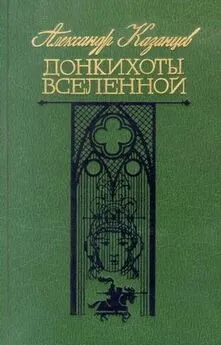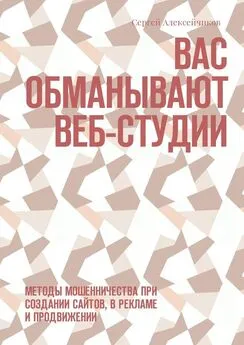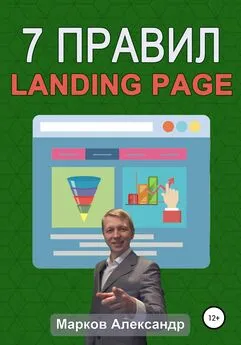Александр Дащинский - Самостоятельное создание сайта с нуля без знаний веб-программирования
- Название:Самостоятельное создание сайта с нуля без знаний веб-программирования
- Автор:
- Жанр:
- Издательство:SelfPub
- Год:2021
- ISBN:978-5-532-03661-1
- Рейтинг:
- Избранное:Добавить в избранное
-
Отзывы:
-
Ваша оценка:
Александр Дащинский - Самостоятельное создание сайта с нуля без знаний веб-программирования краткое содержание
Дополнительно к книге в моем блоге вы найдете пошаговую инструкцию, более 50 уроков на YouTube и форум, где вы сможете задавать вопросы, если у вас что-то не получается. После прочтения книги вы будете понимать, в каком направлении вам дальше двигаться, какую рекламу использовать и как зарабатывать на сайте.
Самостоятельное создание сайта с нуля без знаний веб-программирования - читать онлайн бесплатно ознакомительный отрывок
Интервал:
Закладка:
Поздравляю вас с первым сайтом! После всех этих этапов по вашему доменному имени будет открываться сайт.
Сохраните все данные, которые вы вводили при установке. Вы заполняли доступы к административной панели сайта, они нужны будут для того, чтобы попасть в нее. В следующей главе я расскажу вам, как зайти на разных CMS в административную панель.
5.8. Панель администратора
После установки CMS вам нужно попасть в панель администратора сайта. У них могут быть схожи ссылки для входа в административную панель. Ниже приведу пример ссылок CMS.
– WordPress: ваш-домен/wp-login.php
– OpenCart: ваш-домен/admin/
– Bitrix: ваш-домен/bitrix/admin/
– Invision Community: ваш-домен/admin/
После установки CMS по этим ссылкам у вас откроется страница, на которой нужно ввести логин и пароль, которые вы придумали при установке на хостинг.
После этого вы попадете в панель администратора.
5.9. Заключение
Итак, вы прошли путь от покупки хостинга и домена до установки CMS на хостинг. Это базовые знания при работе с CMS.
Я очень надеюсь, что информация вам понятна (на данном этапе вы уже должны иметь представление, как все работает). Далее по книге я хочу вам рассказать, как можно получить уже установленные CMS (вам не нужно будет самим устанавливать их на хостинг). Каким бы способом вы не решили воспользоваться, как это работает в ручном режиме, вы должны понимать. А уже как сделать проще я вам расскажу далее в следующих главах книги.
Мы также рассмотрим и другие варианты получения сайта, рассмотрим шаблоны сайтов и дополнительную информацию (как работать с биржами фриланса), если вам надо что-то внедрить или доработать. Немного рассмотрим варианты заработка с сайтов и другие полезные для вас темы.
В общем, предлагаю приступить к изучению дополнительной информации, которая упростит и поможет вам в создании вашего сайта.
На этом мы заканчиваем базовую часть книги о домене, хостинге и установке CMS. Я очень надеюсь, что и последующую информацию получится донести до вас максимально понятно и доступно.
Глава 6. Работа с сайтом
Данная часть поясняет основные разделы, с которыми вам придется столкнуться при работе с сайтом. Вам нужно понимать, за что они отвечают.
6.1. Страницы, категории, меню
Теперь, когда у вас есть сайт, хочу рассказать, что можно сделать в панели администратора. Возможно, вы будете использовать не весь функционал, но в любом случае вам необходимо понимать хотя бы поверхностно, что там имеется и как устроено. Это поможет вам разобраться при работе с сайтом.
Итак, визуально большинство панелей администратора могут частично отличаться. У одних основное меню может быть слева, у других вверху, а у третьих на основном экране перед вами. Большой разницы нет, где находится это меню и как оно выглядит. Ниже перечислю основные разделы в разных движках сайтов.
Для начала давайте разберем, как делится контент на сайте:
– Страницы – это отдельная страница («Контакты», «О нас», «Отзывы»). Если у вас будет сайт услуг, то обычно основной контент выводится именно на страницах. В некоторых CMS страницы могут быть второго уровня (пример: вашсайт.ru/страница-родитель/страница-дочка). Если у вас узкая тема, они могут идти сразу от домена (пример: вашсайт.ru/страница). Разделять их можно в меню сайта и там же структурировать.
– Записи – имеют схожий принцип работы, как и страницы, но используются для новостей и статей. Также часто на коммерческих сайтах реализуются разделы: блог, акции, новости. На информационных сайтах и блогах в большинстве случаев весь контент будет реализован записями, а разделяться по категориям и меткам.
– Категории – это деление контента на сайте (делятся записи по категориям). В некоторых CMS можно разделять и страницы (в основном в коммерческих сайтах, типа услуг). В интернет-магазинах может быть структура еще глубже, именно категории, так как по ним распределяются товары (пример: вашсайт.ru/категория-родитель/категория-дочка/категория-внучка/). А уже в них будут товары.
– Рубрики – схожее понятие с категориями. Если категории чаще будут встречаться в интернет-магазинах, то рубрики чаще в информационных сайтах. В общем, у категорий и рубрик схожий принцип работы, на каких-то сайтах будут иметь одно и то же применение. Повторюсь, что чаще рубрики применяются в информационных сайтах и блогах, а уже в них будут записи (то есть ваши статьи, но размещаться они, как я и писал выше, будут записями).
– Метки – это дополнительная возможность деления контента на различные группы. В магазинах вы можете увидеть под карточками товара внизу списки меток, поделенные на какие-то группы товаров. В информационных сайтах и личных блогах также могут использовать метки для дополнительного разделения контента. По работе они схожи с рубриками и категориями. Часто их используют при продвижении сайта, когда ключевых слов много, а в стандартное меню нелогично добавлять такое количество категорий и подкатегорий. Тогда внедряют дополнительно метки, что дает дополнительные посадочные страницы, где можно отобразить контент или товарные позиции и продвигать эти страницы в поисковых системах (но это уже тема SEO-продвижения сайта).
– Товарная карточка – это товарные позиции, товары в интернет-магазине. Вы их можете добавлять вручную также как страницы и записи, процесс работы очень схожий. Они могут находиться и делиться по категориям.
– Меню обычно находится вверху под шапкой сайта (справа или слева). Можно составлять меню из страниц или категорий, которые уже есть на сайте, либо самостоятельно прописать адрес ссылки и ее название (будет отображаться в меню). В некоторых CMS можно перетягивать пункты меню мышкой, тем самым формируя иерархию категорий или страниц.
Если подытожить по работе с материалами на сайте, то CMS для того и придумали, чтобы вам было легко работать. Добавление статей и товаров напоминает работу в Word, там тоже есть специальный редактор, в котором можно добавлять текст, картинки, таблицы. Конечно, нужно приложить немного усилий, чтобы привыкнуть к работе с административной панелью. В дальнейшем у вас это будет получаться с легкостью.
6.2. Title, H1, Description
Надеюсь, у вас сложилось какое-то представление по работе с сайтом. Хочу еще дополнить некоторыми моментами, которые будут полезны для продвижения вашего сайта. Данную тему я затрону совсем немного, так как она очень большая, но вам нужно знать, за что отвечают Title, H1, Description.
В административной панели сайта при добавлении страницы в определенные поля добавляете текст, картинки, описание, технические данные. Помимо этих данных, можно будет еще заполнить Title, H1, Description.
Читать дальшеИнтервал:
Закладка: